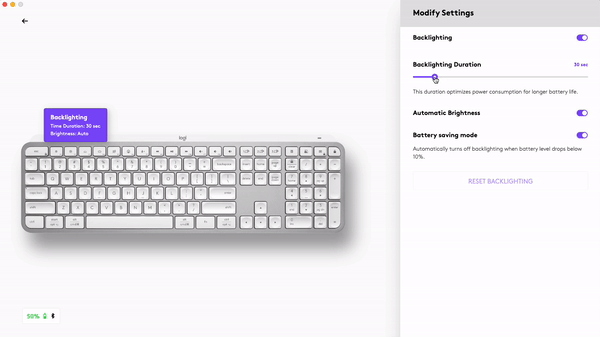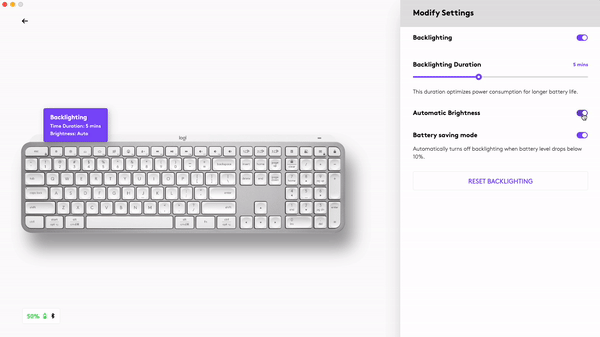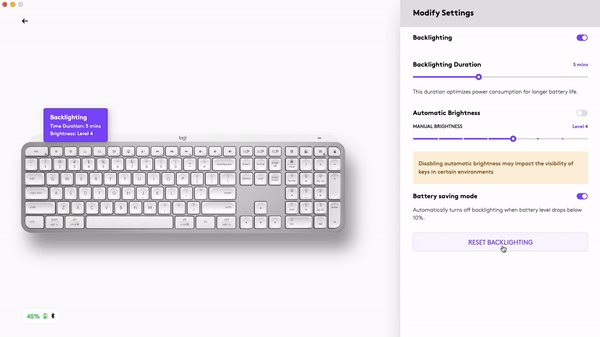SNABBINSTALLATION
För snabba interaktiva installationsanvisningar, gå till interaktiv installationsguide.
För mer detaljerad information, fortsätt med följande installationsguide.
DETALJERAD INSTALLATION
- Kontrollera att tangentbordet är påslaget.
Indikatorlampa 1 på tangentbordet ska blinka snabbt.
OBS! Om indikatorlampan inte blinkar snabbt, tryck länge (tre sekunder). - Välj hur du vill ansluta:
- Använd den medföljande trådlösa Logi BOLT-mottagaren.
Anslut mottagaren till en USB-port på datorn. - Anslut direkt via Bluetooth.
Öppna Bluetooth-inställningarna på datorn för att slutföra parkopplingen.
Klicka här för mer information om hur du gör detta på datorn. Om du upplever problem med Bluetooth, klicka här för felsökning av Bluetooth.
- Använd den medföljande trådlösa Logi BOLT-mottagaren.
- Installera programvaran Logitech Options+.
Ladda ner Logitech Options+ för att aktivera ytterligare funktioner. Gå till logitech.com/optionsplus för nedladdning och mer information.
MER INFORMATION OM PRODUKTEN
Produktöversikt

1 – Universell layout
2 – Mac-layout
3 – Easy-Switch-knappar
4 – På/av-reglage
5 – Indikatorlampa för batteristatus och ljussensor
Parkoppla med en andra dator med Easy-Switch
Tangentbordet kan parkopplas med upp till tre olika datorer med hjälp av Easy-Switch-knappen för att ändra kanal.
- Välj den kanal du vill ha och tryck och håll ned Easy-Switch-knappen i tre sekunder. Detta försätter tangentbordet i upptäckbart läge så att det kan ses av datorn. Indikatorlampan kommer att börja blinka snabbt.
- Anslut tangentbordet till datorn med Bluetooth eller USB-mottagaren:
- Bluetooth: Öppna Bluetooth-inställningarna på datorn för att slutföra parkopplingen. Du hittar mer information här.
- USB-mottagare: Anslut Logi Bolt-mottagaren till en USB-port, öppna Logitech Options+ och välj: Lägg till enheter > välj Logi Bolt-mottagare och följ anvisningarna.
- När de är parkopplade kan du växla mellan kanalerna med ett kort tryck på Easy-Switch-knappen.
INSTALLERA PROGRAMVARA
Ladda ner Logitech Options+ för att använda tangentbordets alla möjligheter. Gå till logitech.com/optionsplus för att ladda ner programvaran och få mer information om alla möjligheter.
Logitech Options+ är kompatibel med Windows och Mac.
Tangentbord för flera operativsystem
Tangentbordet är kompatibelt med flera operativsystem (OS): Windows 10, 11 eller senare, macOS 11 eller senare, iOS, Linux, ChromeOS och Android.
Om du är Windows-, Linux- och Android-användare finns specialtecknen till höger om knappen:

Om du är macOS- eller iOS-användare kommer specialtecknen och knapparna att finnas på vänster sida av knapparna:

Meddelande om batteristatus
Tangentbordet meddelar dig när batteristatusen är låg. Mellan 100 % och 11 % är indikatorlampan grön. Under 10 % är indikatorlampan röd. Du kan fortsätta skriva i mer än 500 timmar utan bakgrundsbelysning när batteristatusen är låg.

Anslut USB-C-sladden längst upp till höger på tangentbordet. Du kan fortsätta skriva medan det laddas.

Smart bakgrundsbelysning
Tangentbordet har en inbyggd sensor för omgivande ljus som läser och anpassar nivån för bakgrundsbelysningen därefter.
För mörka tangentbord:
|
Rummets ljusstyrka |
Nivå för bakgrundsbelysning |
|
Svag belysning – under 100 lux |
L2 – 25 % |
|
Mellanstark belysning – mellan 100 och 200 lux |
L4 – 50 % |
|
Stark belysning – över 200 lux |
L0 – ingen bakgrundsbelysning* |
* Bakgrundsbelysningen är AV.
För ljusgråa tangentbord:
|
Rummets ljusstyrka |
Nivå för bakgrundsbelysning |
|
Svag belysning – under 55 lux |
L4 – 50 % |
|
Stark belysning – över 55 lux |
L0 – ingen bakgrundsbelysning* |
* Bakgrundsbelysningen är AV.
Bakgrundsbelysningen har sju nivåer.
Du kan ändra nivån för bakgrundsbelysningen när som helst, med två undantag. Bakgrundsbelysningen kan inte slås PÅ när rummets ljusstyrka är hög eller när tangentbordets batteri är lågt.
Anpassning av bakgrundsbelysning med Logi Options+
Du kan anpassa bakgrundsbelysningen på MX Keys S med Options+:
Använd reglaget för bakgrundsbelysningens varaktighet för att justera den till önskad längd:
Använd reglaget för automatisk ljusstyrka för att växla till manuellt läge och justera till önskad ljusstyrka.
Du kan alltid gå tillbaka till standardinställningarna genom att klicka på återställningsknappen.
Programvarumeddelanden
Installera programvaran Logitech Options+ för att få ut så mycket som möjligt av tangentbordet.
Klicka här för mer information,
-
Meddelande om nivå för bakgrundsbelysning
Ändra nivån för bakgrundsbelysningen och få veta vilken nivå du är på i realtid.
-
Bakgrundsbelysning inaktiverad
Det finns två faktorer som inaktiverar bakgrundsbelysning:
Om tangentbordet bara har 10 % batteri kvar när du försöker aktivera bakgrundsbelysning visas följande meddelande. Om du vill ha tillbaka bakgrundsbelysningen ska du ansluta tangentbordet för att ladda det.
När miljön runt dig är för ljus, inaktiverar tangentbordet automatiskt bakgrundsbelysningen så att den inte används i onödan. Detta gör också att du kan använda den längre med bakgrundsbelysning i svagt ljus. Du ser detta meddelande när du försöker aktivera bakgrundsbelysningen. -
Lågt batteri
När tangentbordet endast har 10 % av batteriet kvar, stängs bakgrundsbelysningen av och du får ett batterimeddelande på skärmen.
-
Växling för F-knappar
Tryck ner Fn + Esc för att växla mellan medieknappar och F-knappar. Vi har lagt till ett meddelande för att informera dig att du har bytt.
OBS! Som standard har tangentbordet direkt tillgång till medieknappar.
Logitech Flow
Du kan arbeta på flera datorer med MX Keys S-tangentbordet. Med en Flow-aktiverad Logitech-mus, till exempel MX Master 3S, kan du arbeta och skriva på flera olika datorer med samma mus och tangentbord med Logitech Flow-teknik.
Du kan använda muspekaren för att flytta från en dator till en annan. MX Keys S-tangentbordet följer musen och växlar mellan datorer samtidigt. Du kan till och med kopiera och klistra in mellan datorer. Du måste installera programvaran Logitech Options+ på båda datorerna och följa dessa anvisningar.
Du kan kontrollera vilka andra möss som är Flow-aktiverade här.

Viktig anmärkning: Uppdateringsverktyget för inbyggd programvara stöds eller underhålls inte längre av Logitech. Vi rekommenderar starkt att du använder Logi Options+ för dina Logitech-enheter som stöds. Vi finns här om du behöver hjälp under övergången.
Viktig anmärkning: Logitech Preference Manager stöds eller underhålls inte längre av Logitech. Vi rekommenderar starkt att du använder Logi Options+ för dina Logitech-enheter som stöds. Vi finns här om du behöver hjälp under övergången.
Viktig anmärkning: Logitech Control Center stöds eller underhålls inte längre av Logitech. Vi rekommenderar starkt att du använder Logi Options+ för dina Logitech-enheter som stöds. Vi finns här om du behöver hjälp under övergången.
Viktig anmärkning: Logitechs anslutningsverktyg stöds eller underhålls inte längre av Logitech. Vi rekommenderar starkt att du använder Logi Options+ för dina Logitech-enheter som stöds. Vi finns här om du behöver hjälp under övergången.
Viktig anmärkning: Unifying-programvaran stöds eller underhålls inte längre av Logitech. Vi rekommenderar starkt att du använder Logi Options+ för dina Logitech-enheter som stöds. Vi finns här om du behöver hjälp under övergången.
Viktig anmärkning: SetPoint-programvaran stöds eller underhålls inte längre av Logitech. Vi rekommenderar starkt att du använder Logi Options+ för dina Logitech-enheter som stöds. Vi finns här om du behöver hjälp under övergången.
Vanliga frågor
Det finns inga tillgängliga produkter för den här sektionen